win10隐藏文件如何显示出来 windows10隐藏文件显示
在 Windows 系统中,有一些特殊的文件和文件夹默认处于隐藏状态。这主要是为了防止用户误操作,从而导致系统问题。但在系统维护或故障排查时,经常需访问到这些隐藏文件。

无论是 Windows 11 还是 Windows 10,系统中都提供了简便的方法来显示隐藏文件。接下来,本文将介绍在 Windows 11/10 中显示隐藏的 2 种常用方法。
推荐阅读:如何显示或隐藏 Windo ws 11 文件扩展名
方法 1:在「文件资源管理器」中直接查看隐藏文件
Windows 11
在 Windows 11 中,查看隐藏文件和文件夹只需简单几步:
1、使用Windows + E快捷键打开「文件资源管理器」。
2、选择「查看」>「显示」,勾选「隐藏的项目」。
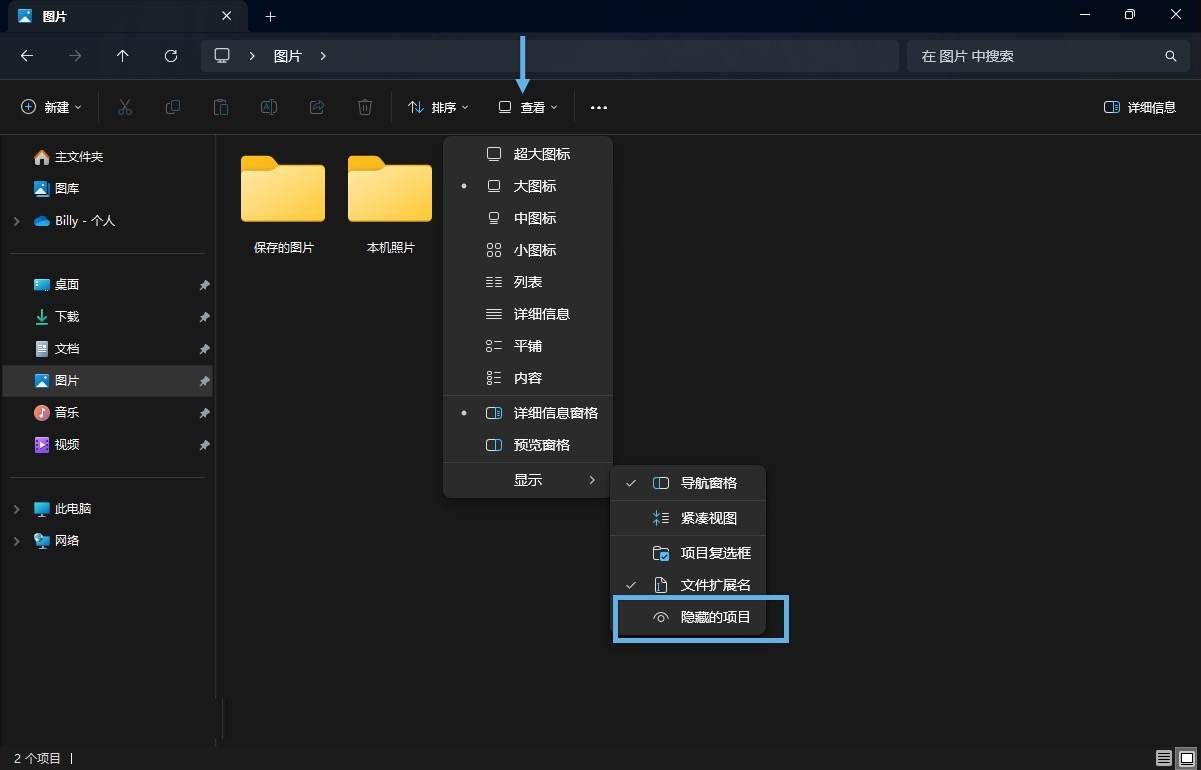
选择「隐藏的项目」
Windows 10
对于 Windows 10 用户,操作方法略有差异,但同样简单:
1、打开「文件资源管理器」。
2、点击顶部的「查看」选项卡。
3、勾选「隐藏的项目」。
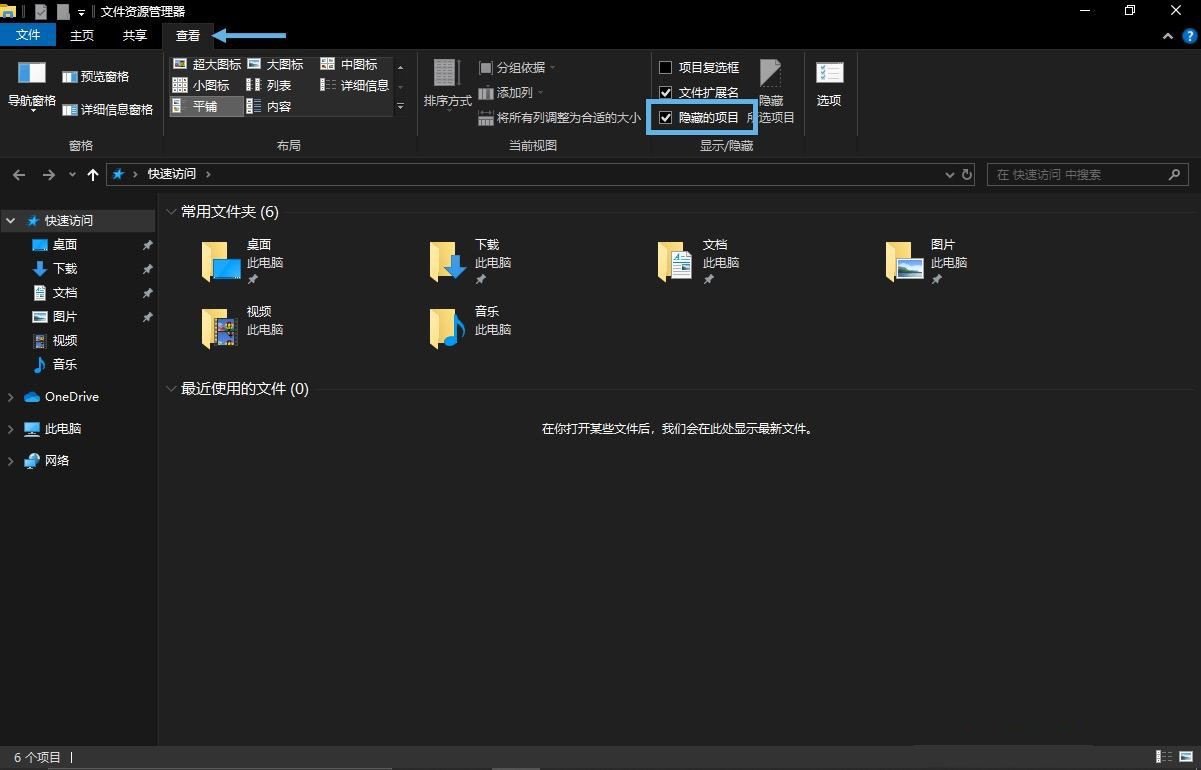
勾选「隐藏的项目」
完成以上步骤后,隐藏文件或文件夹就会显示出来。但为了以示区别,带有「隐藏」属性的文件(夹)图标颜色会略暗。
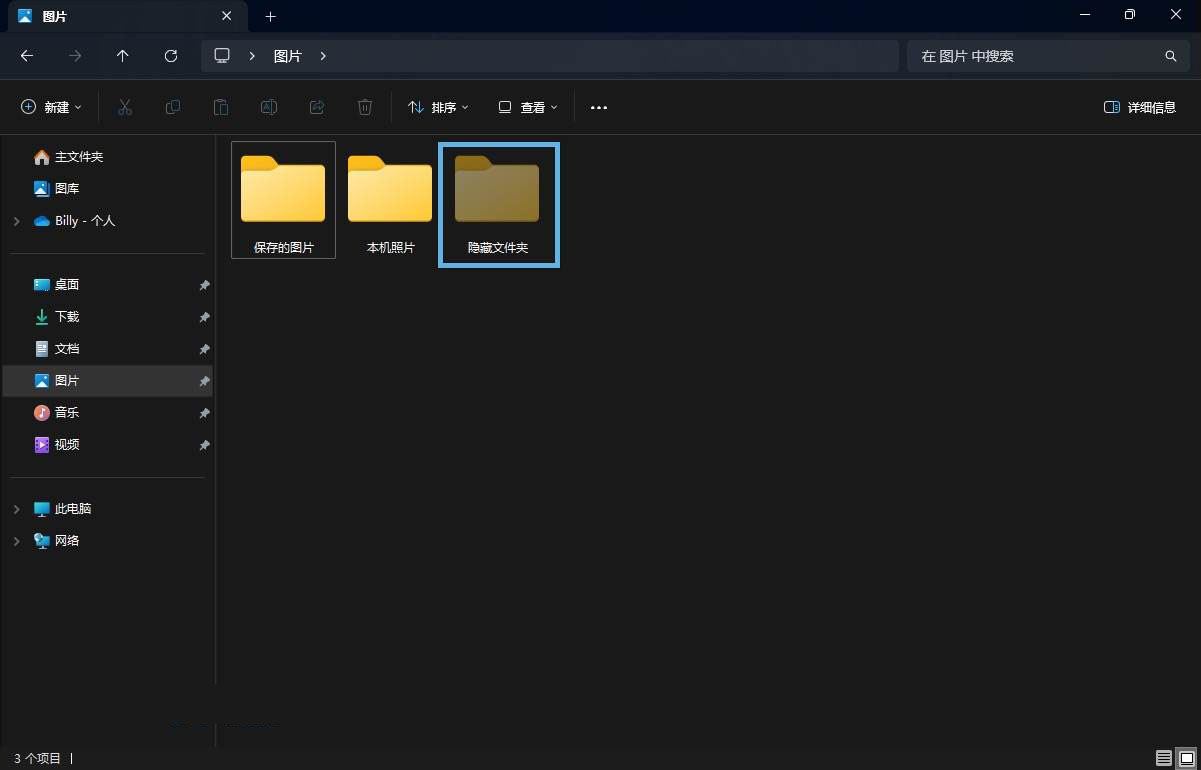
隐藏文件(夹)的图标颜色略暗
方法 2:通过「文件资源管理器选项」显示隐藏项目
适用于所有 Windows 版本。
1、使用Windows + R快捷键打开「运行」对话框,执行control folders命令打开「文件夹选项」,有的 Windows 版本中也叫「文件资源管理器选项」。
2、切换到「查看」菜单,在「高级设置」中:
取消勾选「隐藏受保护的操作系统文件(推荐)」选择「显示隐藏的文件、文件夹和驱动器」。
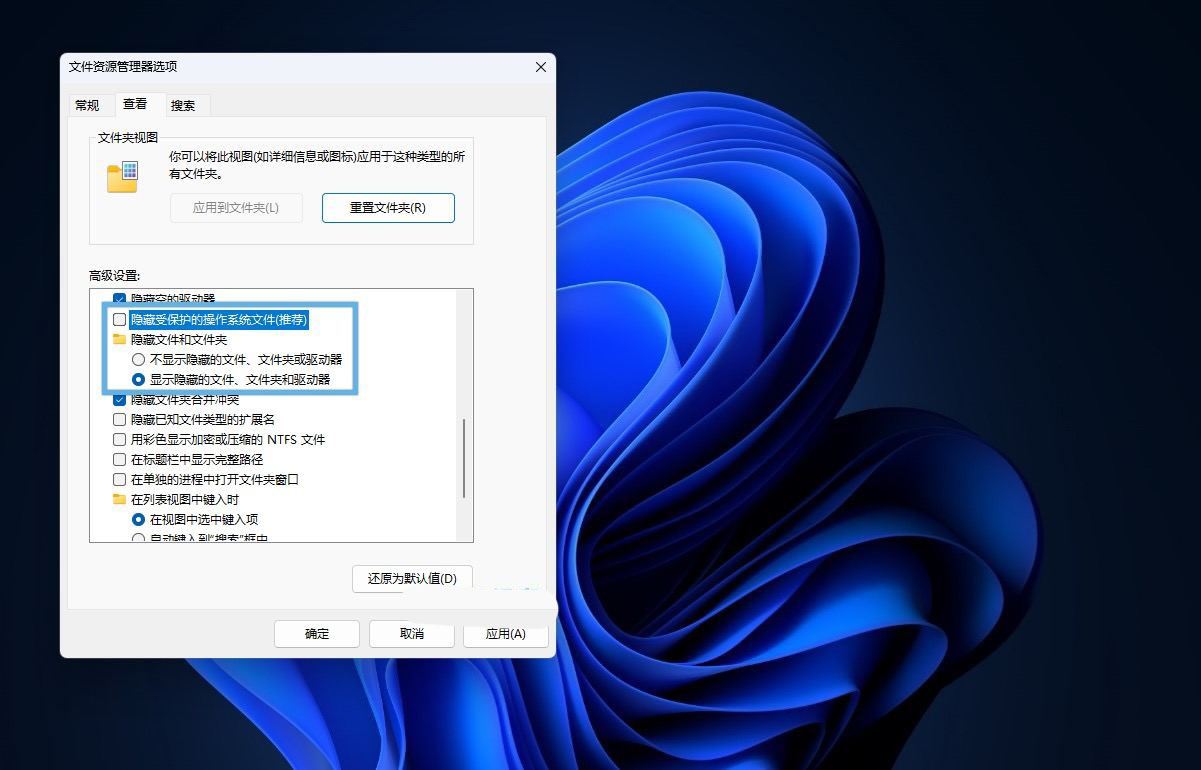
设置文件资源管理器选项
3、点击「确定」应用并关闭窗口。
最新推荐
-
excel怎么把一列数据拆分成几列 excel一列内容拆分成很多列

excel怎么把一列数据拆分成几列?在使用excel表格软件的过程中,用户可以通过使用excel强大的功能 […]
-
win7已达到计算机的连接数最大值怎么办 win7连接数达到最大值

win7已达到计算机的连接数最大值怎么办?很多还在使用win7系统的用户都遇到过在打开计算机进行连接的时候 […]
-
window10插网线为什么识别不了 win10网线插着却显示无法识别网络

window10插网线为什么识别不了?很多用户在使用win10的过程中,都遇到过明明自己网线插着,但是网络 […]
-
win11每次打开软件都弹出是否允许怎么办 win11每次打开软件都要确认

win11每次打开软件都弹出是否允许怎么办?在win11系统中,微软提高了安全性,在默认的功能中,每次用户 […]
-
win11打开文件安全警告怎么去掉 下载文件跳出文件安全警告

win11打开文件安全警告怎么去掉?很多刚开始使用win11系统的用户发现,在安装后下载文件,都会弹出警告 […]
-
nvidia控制面板拒绝访问怎么办 nvidia控制面板拒绝访问无法应用选定的设置win10

nvidia控制面板拒绝访问怎么办?在使用独显的过程中,用户可以通过显卡的的程序来进行图形的调整,比如英伟 […]
热门文章
excel怎么把一列数据拆分成几列 excel一列内容拆分成很多列
2win7已达到计算机的连接数最大值怎么办 win7连接数达到最大值
3window10插网线为什么识别不了 win10网线插着却显示无法识别网络
4win11每次打开软件都弹出是否允许怎么办 win11每次打开软件都要确认
5win11打开文件安全警告怎么去掉 下载文件跳出文件安全警告
6nvidia控制面板拒绝访问怎么办 nvidia控制面板拒绝访问无法应用选定的设置win10
7win11c盘拒绝访问怎么恢复权限 win11双击C盘提示拒绝访问
8罗技驱动设置开机启动教程分享
9win7设置电脑还原点怎么设置 win7设置系统还原点
10win10硬盘拒绝访问怎么解决 win10磁盘拒绝访问
随机推荐
专题工具排名 更多+





 闽公网安备 35052402000376号
闽公网安备 35052402000376号